

By Nathan E. Malpass, Dernière mise à jour: July 15, 2021
Whatsapp était un excellent programme mobile. En utilisant simplement l'ordinateur et votre smartphone, vous pouvez envoyer des SMS aux utilisateurs qui utilisent également ce logiciel Whatsapp ; vous pouvez également partager des documents, des clips vidéo, des fichiers audio, des photographies et bien plus encore. Il est également utile et pourrait même former des groupes, ce qui serait idéal pour les groupes ou les activités de votre famille et même de vos amis. C'est pourquoi vous voudrez peut-être sauvegarder WhatsApp sur ordinateur facilement.
À partir de 2009, Whatsapp était déjà accessible au public. Vous pouvez imaginer exactement la quantité de données sur la majorité des profils Whatsapp des utilisateurs, ainsi que le nombre d'images, de vidéos, de messages et d'autres médias. Par conséquent, sauvegarde des fichiers WhatsApp devient incontournable dans le monde d'aujourd'hui.
La mise en œuvre de la sauvegarde de WhatsApp sur l'ordinateur a certainement été l'une des méthodes les plus simples pour sécuriser vos discussions et vos fichiers. Même s'il existe de nombreuses méthodes pour sauvegarder les fichiers, la plupart des plus efficaces seraient de les stocker sur l'ordinateur. Faire de votre sauvegarde WhatsApp sur un ordinateur est devenu une méthode pour produire un fichier permanent de vos discussions et fichiers et les transférer rapidement à nouveau dans l'appareil chaque fois que nécessaire. Cet article se concentre uniquement sur de nombreuses méthodes de sauvegarde de WhatsApp sur des ordinateurs, y compris des appareils iOS et Android.
Astuces : En plus de sauvegarder WhatsApp sur votre ordinateur, voulez-vous savoir d'autres choses sur WhatsApp, telles que transférer WhatsApp d'un ancien iPhone vers un nouvel iPhone, Etc.
Partie 1. Quelle est la meilleure solution pour sauvegarder WhatsApp sur l'ordinateur ?Partie 2. Comment sauvegarder WhatsApp sur un ordinateurPartie 3. Conclusion
Il existe un meilleur moyen de sauvegarder WhatsApp sur un ordinateur. Nous vous apprendrons la meilleure méthode pour sauvegarder WhatsApp sur l'ordinateur dans cette section. C'était en effet une méthode de base qui peut prendre un peu de temps si vous transférez de nombreux enregistrements de conversation ; même si, Transfert FoneDog WhatsApp La sauvegarde et la restauration rendraient les choses beaucoup plus faciles car toutes les conversations sont stockées sur votre ordinateur portable ou votre PC.
Vous pouvez simplement les joindre à un e-mail, puis les transférer sans ouvrir chaque conversation différente. Bien qu'il ait été simple de sauvegarder Whatsapp via l'utilisation d'iCloud ainsi que l'application directement, si vous pensez vraiment que cela suffit, nous vous conseillons vivement de considérer l'outil de transfert FoneDog WhatsApp comme une sorte de bonne solution à vos préoccupations. Suivez simplement l'étape ci-dessous :
1.Ouvrez l'outil de transfert FoneDog WhatsApp sur votre ordinateur.
2.Choisissez l'option qui dit Sauvegarde. Connectez l'iPhone à l'ordinateur.

3.Choisissez le chemin de la sauvegarde. Ensuite, cliquez sur l'option qui dit "Démarrer la sauvegarde" afin de sauvegarder WhatsApp sur l'ordinateur.
Il existe d'autres moyens de sauvegarder WhatsApp sur un ordinateur. WhatsApp a été conçu pour sauvegarder des fichiers dans iCloud, dans le stockage interne du téléphone et sur Google Drive. Une fois que votre appareil dispose d'une carte SD, WhatsApp sauvegarde le contenu dans la carte mémoire plutôt que dans l'espace local de l'appareil de votre téléphone. Par conséquent, voici quelques options que vous pouvez choisir pour sauvegarder WhatsApp selon plusieurs méthodes différentes. Lire ci-dessous:
Sauvegarder WhatsApp dans le stockage interne ou la carte mémoire
Voici les étapes à suivre dans cet article pour savoir comment sauvegarder WhatsApp sur un ordinateur :
Sauvegarder WhatsApp avec iCloud
Bien qu'il y ait eu plusieurs façons de sauvegarder Whatsapp à l'aide d'iCloud. La première chose à faire est de configurer iCloud sur l'appareil iPhone. Chaque fois que vous démarrez initialement l'iPhone, ou peut-être une version redémarrée, vous devez suivre le processus d'inscription, cela ne prend pas trop de temps. Une fois que vous avez lié votre acc iCloud à votre iPhone, cela générera immédiatement une sauvegarde pour votre appareil, et il doit d'abord effectuer quelques tâches, et que vous devez également vérifier quelques détails.
Pour vous assurer que Whatsapp est correctement enregistré par iCloud, voici ce qu'il faut faire :
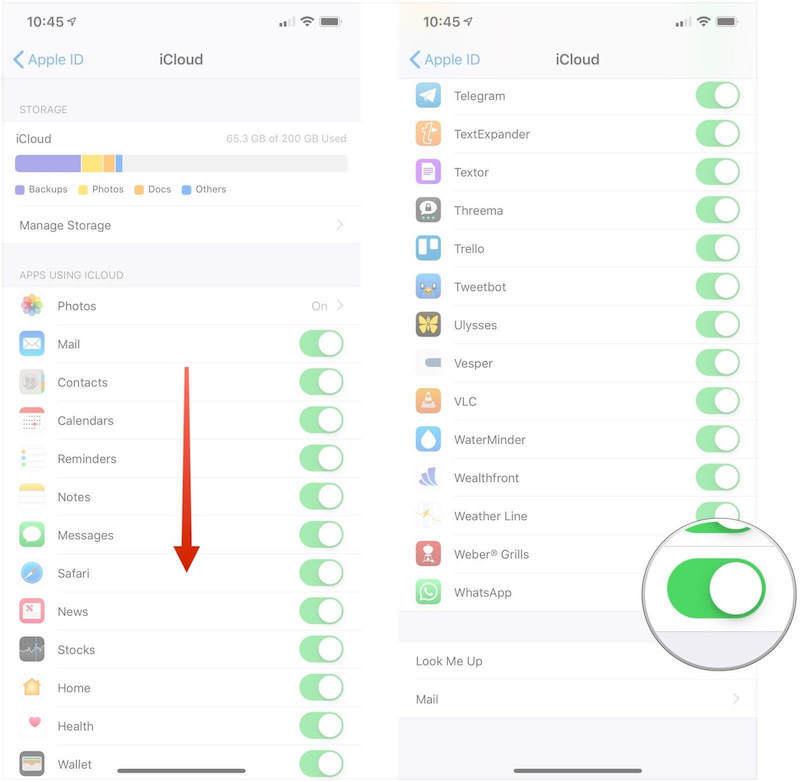
Gardez à l'esprit qu'iCloud peut mettre à jour les données de sauvegarde un jour à une heure précise lorsque vous avez activé la fonction automatique pour le faire, cela se fera uniquement à moins que l'iPhone ne soit connecté à une source mais dispose également d'un accès Internet stable, comme Wi -Fi. Cependant, iCloud ne mettra pas à jour votre fichier de sauvegarde à moins que l'une de ces conditions ne soit remplie.
Sauvegarder WhatsApp à l'aide de WhatsApp
L'autre option serait de sauvegarder en utilisant directement Whatsapp. Pour y parvenir, voici ce qu'il faut faire :
Ce ne sont que les deux principales techniques fréquentes qui réussissent pour la majorité des gens. Mais, il existait en effet un moyen plus simple de tout accomplir en incorporant l'outil de sauvegarde et de restauration de données FoneDog iOS qui permet aux utilisateurs de suivre facilement quelques étapes, puis d'obtenir les données stockées sur n'importe quel ordinateur portable ou ordinateur. La seule limitation est la quantité d'espace disponible sur l'ordinateur portable ou l'ordinateur. Veuillez jeter un œil à la présentation ci-dessus et suivre les instructions de base étape par étape pour sauvegarder vos fichiers Whatsapp.
Sauvegarder WhatsApp par e-mail
De nombreuses personnes préfèrent afficher leurs messages Whatsapp par courrier électronique, il y avait donc un moyen de le faire. Lisez les instructions suivantes pour savoir comment :
Sauvegarder WhatsApp à l'aide de Google Drive
Google Drive peut également être utilisé pour sauvegarder WhatsApp sur un ordinateur. Google Drive est une plate-forme de stockage créée par Google lui-même. Il vous offre 15 Go de données gratuites. De plus, vous pouvez acheter de l'espace de stockage supplémentaire pour vous assurer d'avoir plus d'espace pour vos fichiers. Pour tout résumer, sauvegardez vos fichiers WhatsApp via n'importe quel appareil Android dans Google Drive. Lisez les instructions ci-dessous.
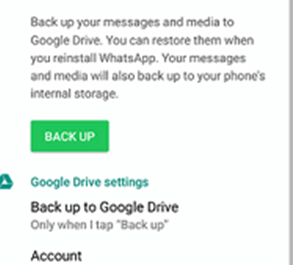
Vous savez maintenant exactement comment sauvegarder tous les fichiers WhatsApp dans Google Drive à l'aide du téléphone Android. Voyons simplement ce qu'il faut faire pour accéder ultérieurement aux fichiers WhatsApp dans Google Drive.
Les gens LIRE AUSSIComment transférer des messages WhatsApp Android vers iPhone en 2021Un guide complet sur la façon de transférer le chat WhatsApp par e-mail
Cet article vous aide simplement sur quoi et comment sauvegarder WhatsApp sur ordinateur en utilisant certaines plates-formes et appareils populaires. Nous proposons également un outil nommé FoneDog WhatsApp Transfer, toujours au top de leur service, qui vous guidera sur ce qu'il faut faire pour sauvegarder WhatsApp régulièrement.
La mise en œuvre de la sauvegarde de WhatsApp sur l'ordinateur garantira la sécurité de vos données et, si on la compare à d'autres solutions et produits sur le marché mondial, elle est très fiable et nécessite un minimum de temps. Google Drive pour les appareils Android.
Vous pouvez également utiliser FoneDog et son outil pour sauvegarder WhatsApp sur un ordinateur. En tant que tel, cet outil est très étonnant et facile à utiliser. Prenez l'outil aujourd'hui !
Laisser un commentaire
Commentaire
Transfert WhatsApp
Transférez vos messages WhatsApp rapidement et en toute sécurité.
Essai Gratuit Essai GratuitArticles Populaires
/
INTÉRESSANTTERNE
/
SIMPLEDIFFICILE
Je vous remercie! Voici vos choix:
Excellent
Évaluation: 4.4 / 5 (basé sur 102 notes)